アドオン機能の商品一括インポートで使用するCSVファイル(Excel使用)の作成方法についてご説明いたします。
「*」マークのある項目は必須項目です。必ず登録してください。
CSVファイルの各項目は、通販商品の作成画面と同様の項目となります。
各項目の詳細は、通販商品の作成(編集)のマニュアルをご確認ください。
また、作成したCSVファイルのインポート方法は、商品一括インポートのマニュアルをご確認ください。
◆操作画面
商品一括インポート(画像と商品登録)
商品一括インポート(商品登録のみ)
上記画面からCSVファイルをアップロードすることができます。
CMSメニューからの確認方法
アドオン>アドオン一覧>商品一括インポート
◆CSVファイルの各項目の説明
〇画像1 ~ 画像6
対象セル:A列~ F列(任意)

画像と商品登録タブの操作項目にて【ZIPファイルを選択】から画像のアップロードを行ってください。
画像1~画像6項目にアップロードした画像のファイル名を記載することで、通販商品の編集画面にて、商品画像が選択された状態となります。
入力例
※ファイル名は拡張子まで記載を行ってください。
反映箇所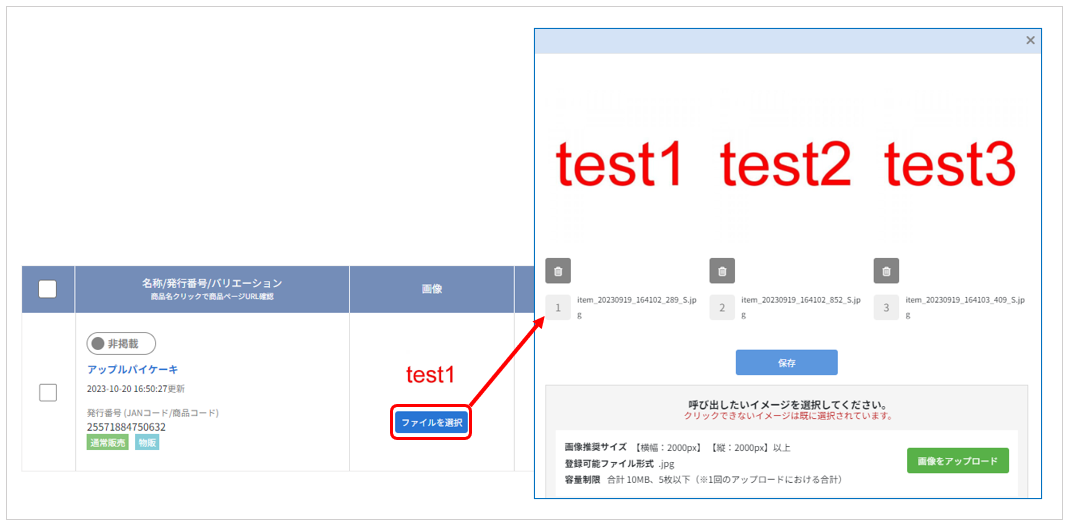
「画像」項目に反映されます。
〇商品の名称、商品の名称(ふりがな)
対象セル:G列、H列(必須)
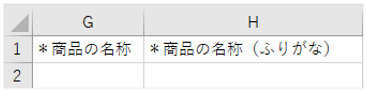
商品の名称と商品の名称(ふりがな)を入力してください。スペースも適用されます。
最大:256文字
入力例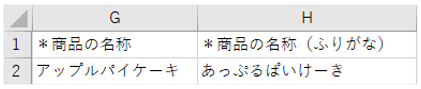
反映箇所
商品名称ほかの「商品の名称」項目と「商品名称のふりがな」項目に反映されます。
〇商品カテゴリ(第1階層)~商品カテゴリ(第4階層)
対象セル:I列 ~ L列(必須)

商品カテゴリにグローバルタグ検索画面の「カテゴリー1」~「カテゴリー4」項目の数字を入力してください。
入力例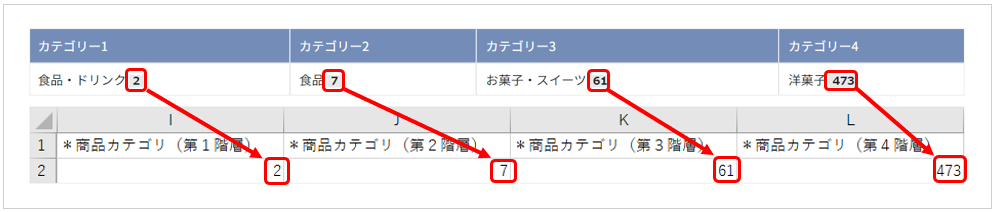
反映箇所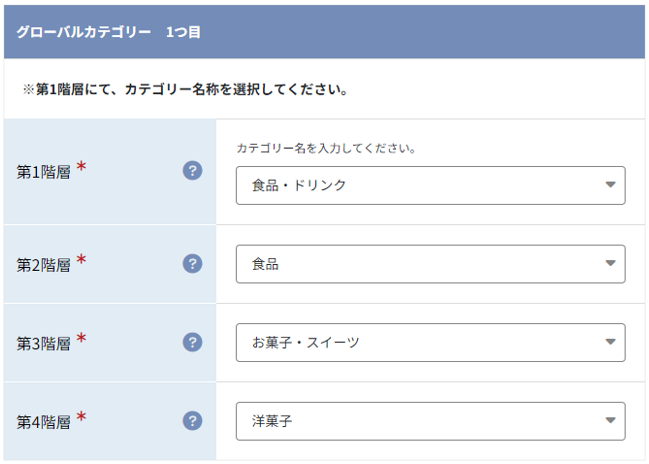
グローバルカテゴリー・グローバルタグの「グローバルカテゴリー 1つ目」項目の「第1階層」~「第2階層」に反映されます。
※「グローバルカテゴリー 2つ目」項目は任意となります。登録する場合、CSVファイルの「商品カテゴリ(第1階層)2」~「商品カテゴリ(第4階層)2」(セル:M~P列)を入力してください。
〇代理店ユーザー限定商品、年齢確認必須商品
対象セル:Q列、R列(任意)
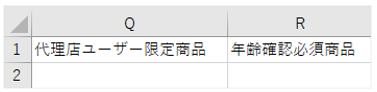
「0」または「1」の数字を入力してください。
| 代理店ユーザー限定商品 年齢確認必須商品 | 0:設定しない場合 1:設定する場合 |
入力例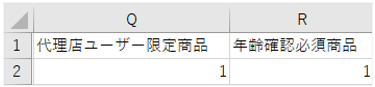
反映箇所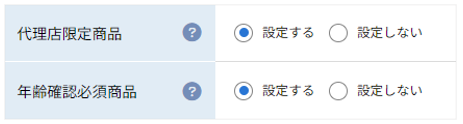
その他の設定の「代理店限定商品」項目と「年齢確認必須商品」項目に反映されます。
〇販売方法
対象セル:S列(任意)
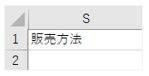
販売方法に1~3の数字を入力してください。
| 販売方法 | 1:通常販売のみ 2:通常販売・定期お届け便両対応 3:定期便のみ |
※2・3を入力した場合、CSVファイルのU列とY列の「定期お届け便価格(実売価格・税抜)」と「販売促進費(定期便)」の入力が必要となります。
入力例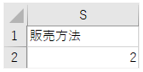
反映箇所
価格・販売促進費の「販売方法」項目に反映されます。
〇販売価格(実売価格・税抜)、定期お届け便価格(実売価格・税抜)
対象セル:T列(必須)、U列(任意)
※U列は任意となりますが、S列にて2、または3を入力した場合は必須となります。

販売価格(実売価格・税抜)と定期お届け便価格(実売価格・税抜)に数字を入力してください。
「定期お届け便価格(実売価格・税抜)」はS列の「販売方法」にて2、または3を入力した場合のみ入力してください。
最大:12桁
入力例
反映箇所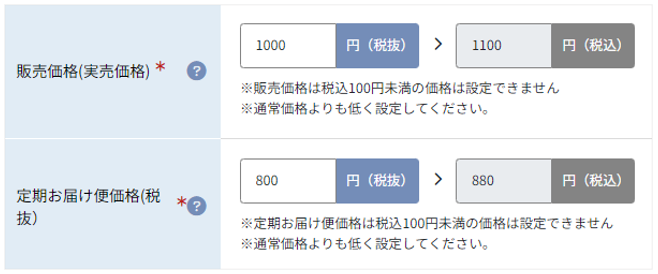
価格・販売促進費の「販売価格(実売価格)」項目と「定期お届け便価格(税抜)」項目に反映されます。
〇軽減税率
対象セル:V列(任意)
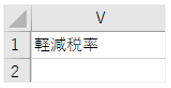
「1」または「2」の数字を入力してください。
| 軽減税率 | 1:対象外 2:軽減税率8%対象にする |
入力例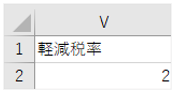
反映箇所
価格・販売促進費の「軽減税率」項目に反映されます。
〇通常価格、販売促進費、販売促進費(定期便)
対象セル:W列(任意)、X列(必須)、Y列(任意)
※Y列は任意となりますが、S列にて2、または3を入力した場合は必須となります。

通常価格(税抜)、販売促進費、販売促進費(定期便)に数字を入力してください。
「販売促進費(定期便)」はS列の「販売方法」にて2、または3を入力した場合のみ入力してください。
最大:12桁
入力例
反映箇所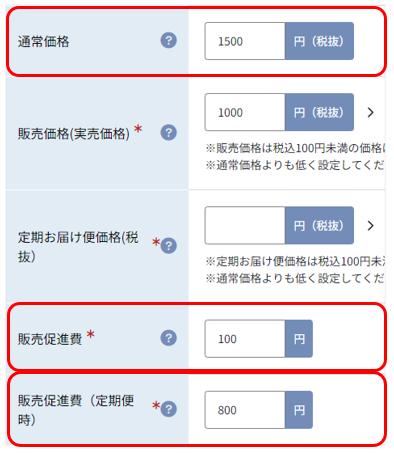
価格・販売促進費の「通常価格」項目と「販売促進費」項目と「販売促進費(定期便時)」項目に反映されます。
〇課税規則
対象セル:Z列(必須)
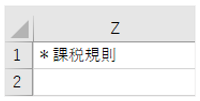
課税規則に1~3の数字を入力してください。
| 課税規則 | 1:切り捨て 2:切り上げ 3:四捨五入 |
入力例
反映箇所
価格・販売促進費の「課税規則」項目に反映されます。
〇送料を無料にする
対象セル:AA列(任意)
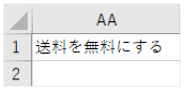
「0」または「1」の数字を入力してください。
| 送料を無料にする | 0:無料にしない 1:無料にする |
入力例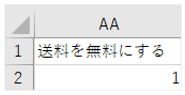
反映箇所
出荷・配送関連の「送料無料」項目に反映されます。
〇クール便を適用する
対象セル:AB列(任意)
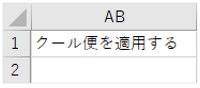
「0」または「1」の数字を入力してください。
| クール便を適用する | 0:常温便 1:クール便 |
入力例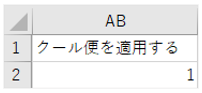
反映箇所
出荷・配送関連の「クール便」項目に反映されます。
〇ギフト配送に対応する
対象セル:AC列(任意)
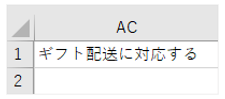
「1」または「2」の数字を入力してください。
| ギフト配送に対応する | 1:非対応 2:対応 |
入力例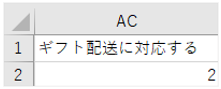
反映箇所
出荷・配送関連の「ギフト配送」項目に反映されます。
〇在庫数、購入制限、出荷可能日数
対象セル:AD列 ~ AF列(必須)
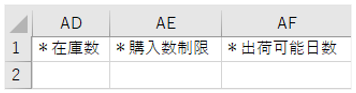
在庫数と購入数制限と出荷可能日数に数字を入力してください。
| 在庫数 | 1~99999までの数字 |
| 購入制限 | 0~99までの数字 ※0を入力した場合「制限無し」が設定された状態となります。 |
| 出荷可能日数 | 1~31までの数字 |
入力例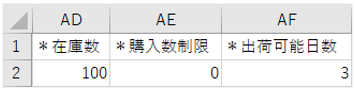
反映箇所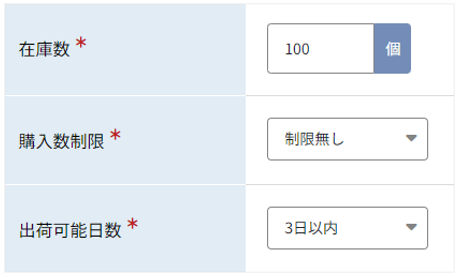
出荷・配送関連の「在庫数」項目、「購入数制限」項目、「出荷可能日数」項目に反映されます。
〇送料区分の選択
対象セル:AG列(必須)
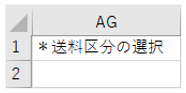
通販・ファーム基本設定の送料の設定にて登録済みの区分を数字で入力してください。
| 送料区分の選択 | 1:第一区分 2:第二区分 3:第三区分 4:第四区分 5:第五区分 |
入力例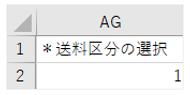
反映箇所
出荷・配送関連の「送料区分」項目に反映されます。
〇個別送料加算商品
対象セル:AH列(任意)
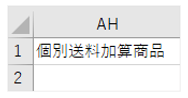
「0」または「1」の数字を入力してください。
| 設定しない | 0:設定しない 1:設定する |
入力例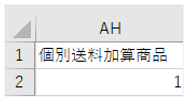
反映箇所
出荷・配送関連の「個別送料加算商品」項目に反映されます。
〇JANコード/商品コード
対象セル:AI列(任意)
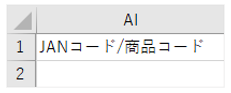
JANコード/商品コードに英数字、またはひらがな等の文字を入力してください。
最大:256
入力例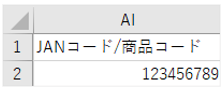
反映箇所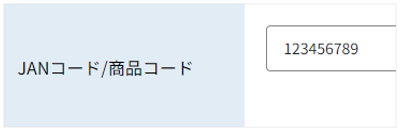
商品名称ほかの「JANコード/商品コード」項目に反映されます。
〇商品に関する簡易コメント、商品の詳細な内容説明文
対象セル:AJ列、AK列(必須)

商品に関する簡易コメントと商品の詳細な内容説明文を入力してください。
改行・スペースも適用されます。
最大:256文字
入力例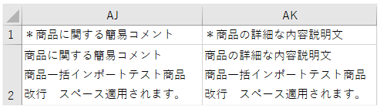
反映箇所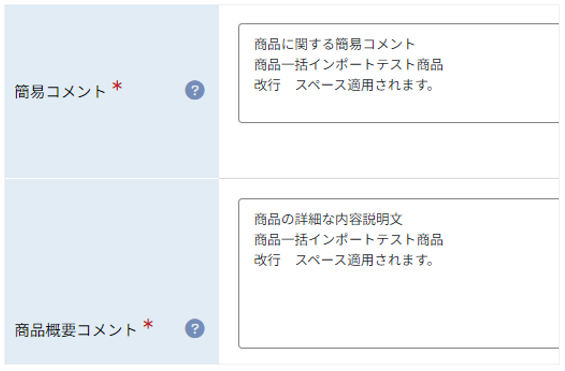
商品説明の「簡易コメント」項目と「商品概要コメント」項目に反映されます。
〇商品の選択肢
対象セル:AL列 ~ AW列(任意)

商品の選択肢を入力してください。
「商品の選択肢2」「商品の選択肢3」も設定される場合は、入力してください。
AL列:商品の選択肢1
最大:256文字
AM列~AO列:商品の選択肢1-1~商品の選択肢1-3
最大:90文字
入力例
反映箇所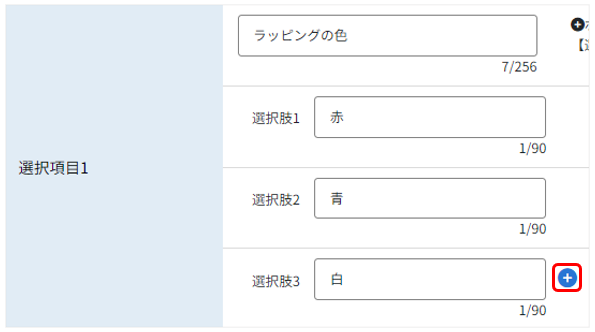
選択肢の「選択項目1」項目に反映されます。
1つの選択項目に選択肢を4つ以上設定される場合は、通販商品の編集画面にて該当の商品の編集を行ってください。選択肢3の右横にある【+】ボタンをクリックすると追加が可能です。
〇グローバルタグ
対象セル:AX列 (必須)、AY列~ BA列(任意)

グローバルタグにグローバルタグ検索画面の「グローバルタグ」項目の数字を入力してください。
入力例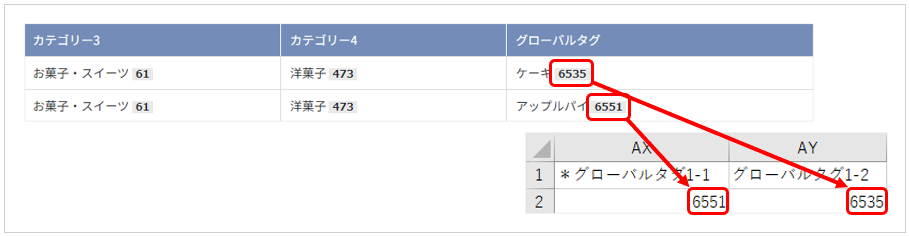
※グローバルタグ検索画面の「カテゴリー1」~「カテゴリー4」項目に紐づいた数字を入力してください。
NG例
【商品カテゴリ(第1階層):I列~(第4階層):L列の入力内容】
ファッション:1 > レディース:1 > トップス:1 > Tシャツ:1
上記の商品カテゴリで入力した場合、グローバルタグには「綿:24」または「ポリエステル:25」を入力してください。
※カテゴリーに紐づいていない数字を入力するとエラーとなりCSVファイルの取り込みが行えません。
反映箇所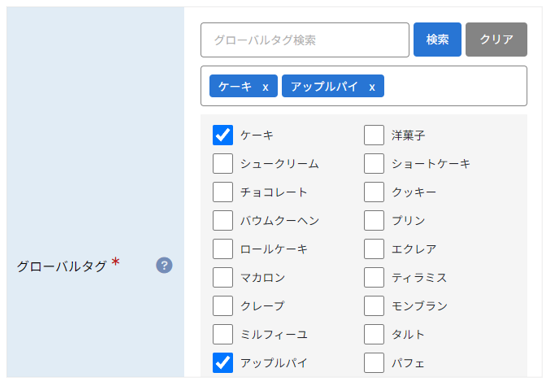
グローバルカテゴリー・グローバルタグの「グローバルタグ」項目に反映され、タグが選択された状態となります。